Oto jak ukryć listę znajomych na Facebooku [2023]
Opublikowany: 2023-04-13Facebook istnieje już od dłuższego czasu i nadal jest dość aktualny. Jednak nie wszyscy lubią, gdy ich lista znajomych jest widoczna publicznie, ponieważ może to prowadzić do naruszenia prywatności.

Ale nie martw się, możesz łatwo uniemożliwić innym wyświetlanie znajomych na Facebooku, zmieniając ustawienie. Jeśli chcesz chronić swoją prywatność przed wścibskimi oczami, wykonaj czynności opisane w tym przewodniku.
Oto prosty przewodnik, jak ukryć listę znajomych na Facebooku w Internecie i na telefonie.
Spis treści
Jak ukryć listę znajomych na Facebooku
W zależności od platformy, na której odwiedzasz Facebooka, kroki ukrywania listy znajomych mogą się różnić. Mimo to znaleźliśmy dla Ciebie rozwiązanie. Czytaj dalej, aby dowiedzieć się, jak chronić swoją listę znajomych przed nieznajomymi w witrynie Facebook i na telefonie.
Ukrywanie listy znajomych na stronie Facebooka
Jeśli korzystasz z Facebooka na komputerze PC lub laptopie, możesz zmienić ustawienia prywatności za pomocą kilku prostych kliknięć. Oto jak możesz zrobić to samo.
1. Otwórz witrynę Facebook: Otwórz preferowaną przeglądarkę i odwiedź witrynę Facebook. Upewnij się również, że jesteś zalogowany na koncie, dla którego chcesz zmienić ustawienia prywatności.
2. Powinieneś teraz zobaczyć stronę główną/oś czasu Facebooka. Kliknij swoje zdjęcie profilowe w prawej górnej części strony.
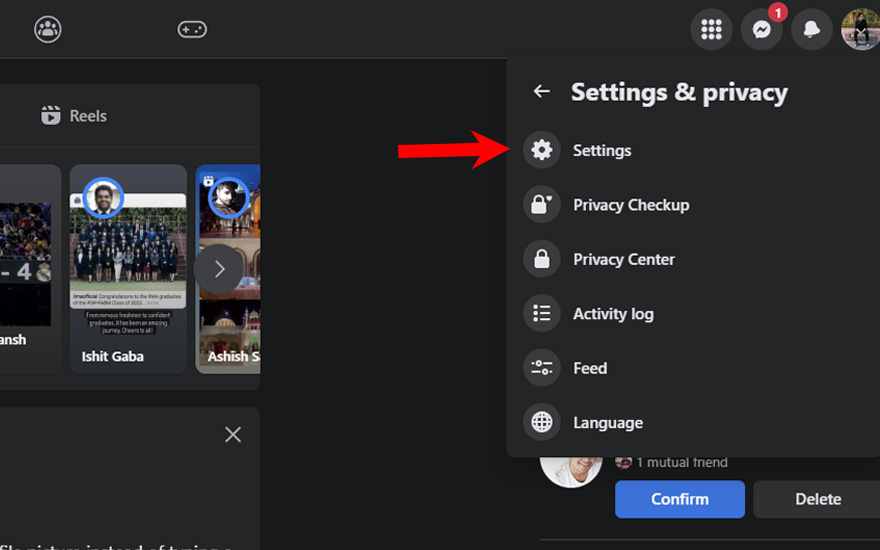
3. Następnie kliknij opcję „ Ustawienia i prywatność ”, która rozwinie się do nowego menu. Następnie wybierz opcję „ Ustawienia ”, aby otworzyć stronę ustawień konta na Facebooku.
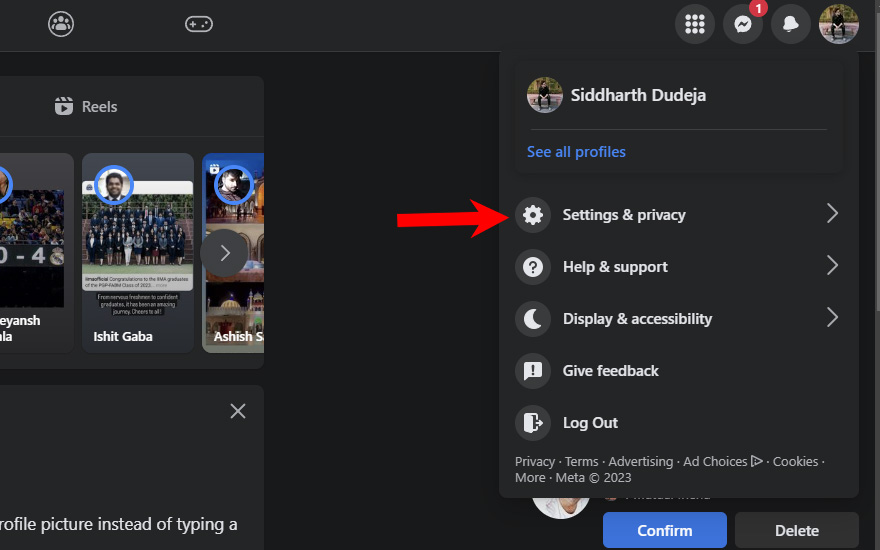
4. Gdy znajdziesz się w sekcji ustawień konta na Facebooku, na lewym pasku bocznym powinieneś zobaczyć kilka opcji. Teraz kliknij przycisk „ Prywatność ” na pasku bocznym, aby otworzyć opcje prywatności swojego konta na Facebooku.
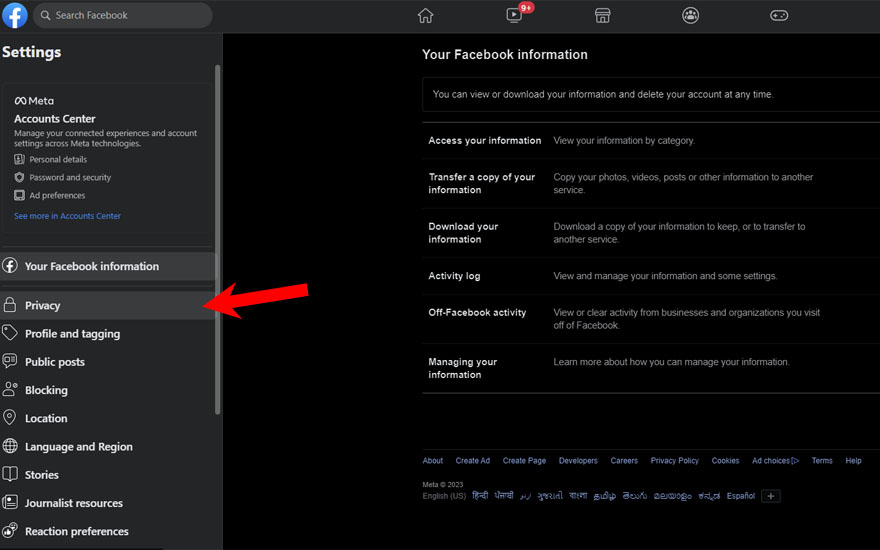
5. Na otwartej stronie przewiń w dół i poszukaj sekcji „ Jak inni mogą Cię znaleźć i skontaktować się z Tobą ”.
6. Tam zobaczysz opcję „ Kto może zobaczyć Twoją listę znajomych ” z przyciskiem do zmiany osób, które mogą zobaczyć Twoją listę znajomych na Facebooku.
7. Kliknij przycisk „ Edytuj ” obok drugiej opcji „ Kto może zobaczyć Twoją listę znajomych ”.
8. Facebook wyświetli krótki opis przycisku ustawień oraz rozwijane menu pod nim. Kliknij przycisk menu, aby zobaczyć więcej opcji.
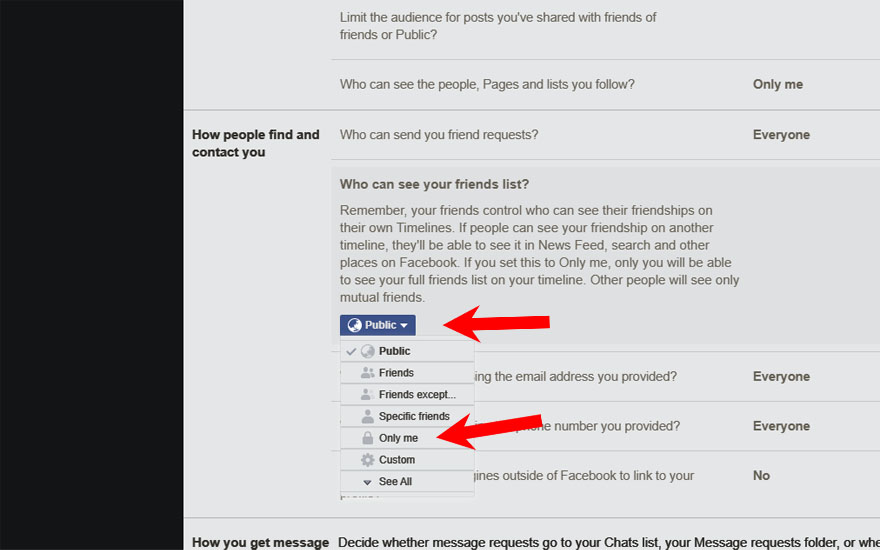
9. Wybierz opcję „ Tylko ja ”, aby ukryć swoją listę znajomych na Facebooku przed wszystkimi innymi. Możesz także wybrać inną opcję, aby pokazać tylko znajomym, z którymi jesteś również znajomymi na Facebooku. Alternatywnie istnieje opcja „ Przyjaciele oprócz… ”, aby ukryć listę znajomych przed niektórymi użytkownikami.
10. Na koniec wróć do strony głównej Facebooka, klikając ikonę Facebooka w lewym górnym rogu ekranu.
Twoja lista znajomych na Facebooku będzie teraz ukryta zgodnie z wybranymi ustawieniami prywatności.
Jak ukryć listę znajomych w aplikacji mobilnej Facebook
Bez względu na to, z jakiego telefonu korzystasz – Android czy iOS – proces ukrywania listy znajomych w aplikacji mobilnej Facebooka pozostaje taki sam. Dlatego wykonaj poniższe czynności, aby ukryć swoją listę znajomych na Facebooku. W tej demonstracji używamy aplikacji Facebook na Androida, ale metoda jest taka sama, jeśli używasz iPhone'a.
1. Otwórz aplikację Facebook na swoim smartfonie w szufladzie aplikacji. Powinieneś teraz zobaczyć stronę główną / oś czasu Facebooka.
2. Na górnym pasku nawigacyjnym aplikacji zobaczysz różne opcje, takie jak zaproszenia do znajomych, Facebook Marketplace i powiadomienia. Wybierz opcję menu z trzema wierszami po prawej stronie paska nawigacyjnego.
3. Następnie przewiń w dół nowo otwartą stronę i wybierz opcję Ustawienia , która rozwinie się do nowego menu pod przyciskami na dole.

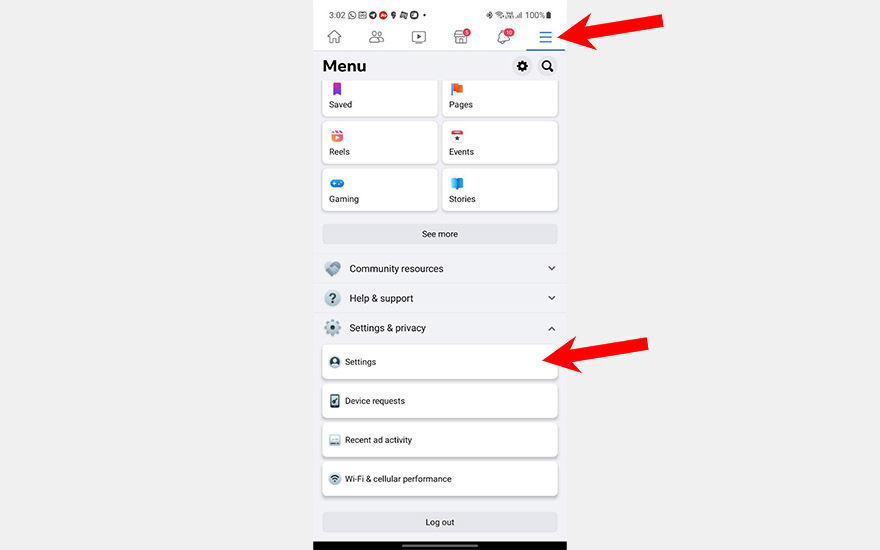
4. Dotknij przycisku „Ustawienia”, aby otworzyć stronę ustawień konta na Facebooku.
5. Spowoduje to wyświetlenie nowej strony z różnymi opcjami ustawień dla Twojego konta.
6. Przewiń w dół, aby znaleźć i otworzyć opcję „ Jak inni Cię znajdują i kontaktują się ” w sekcji „ Odbiorcy i widoczność ”.
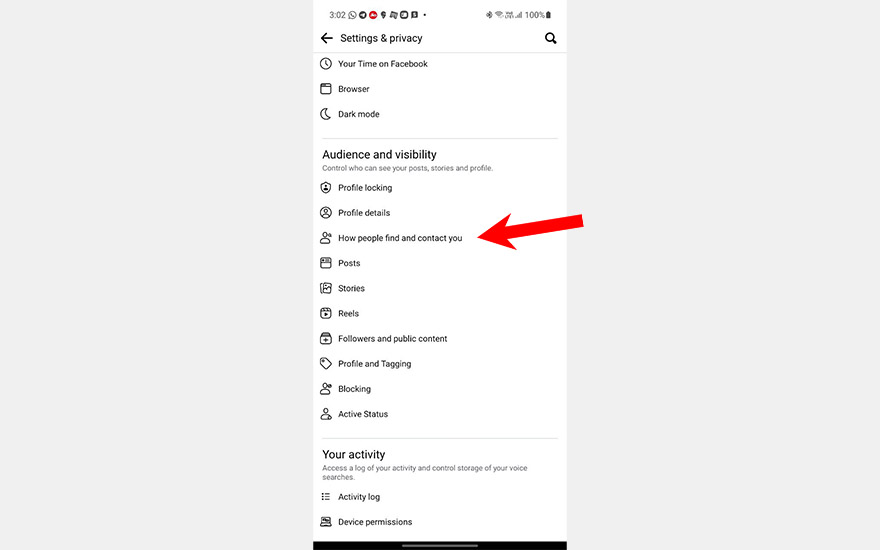
7. Tam stuknij opcję „ Kto może zobaczyć Twoją listę znajomych?”. ', aby zmienić, kto może zobaczyć Twoją listę znajomych na Facebooku.
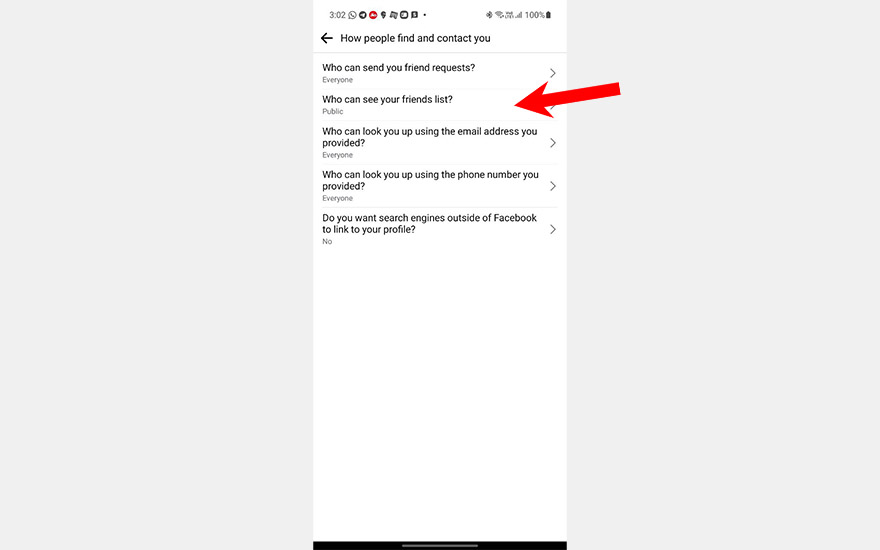
8. Wybierz opcję „Tylko ja”, aby ukryć swoją listę znajomych na Facebooku przed wszystkimi innymi. Możesz także wybrać inną opcję, aby pokazać tylko swoim znajomym, z którymi jesteś również znajomymi na Facebooku. Alternatywnie istnieje opcja „Znajomi oprócz…”, aby ukryć listę znajomych przed określonymi użytkownikami.
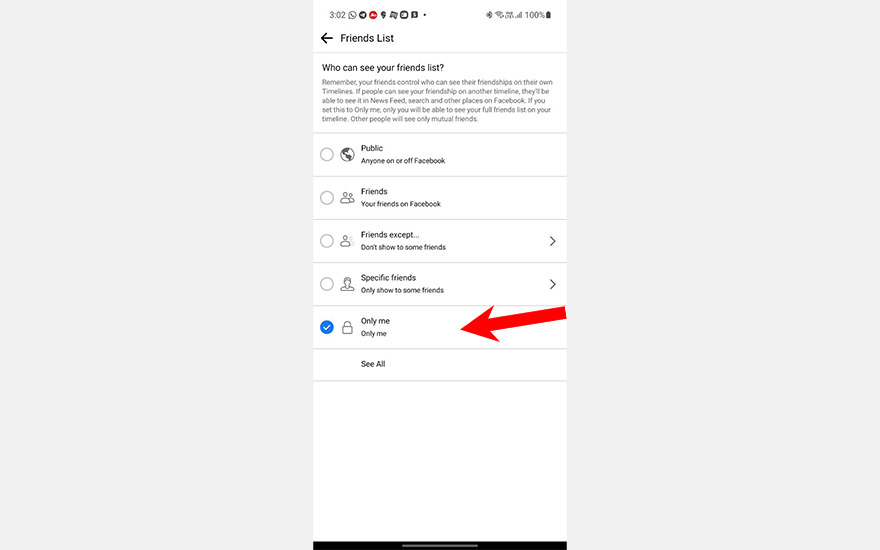
9. Na koniec wróć do strony głównej Facebooka, używając gestu „Wstecz” (który może się różnić na różnych urządzeniach) na smartfonie.
Twoja lista znajomych na Facebooku będzie teraz ukryta zgodnie z wybranymi ustawieniami prywatności. Ważne jest, aby mieć oko na ustawienia prywatności w aplikacjach społecznościowych, takich jak Facebook. Możesz także zmienić inne ustawienia prywatności, aby chronić się na Facebooku i uniemożliwić prześladowcom i niechcianym użytkownikom przeglądanie Twoich danych osobowych lub prywatnych na platformie.
Ukrywanie listy znajomych na Facebooku jest łatwe
Gdy tworzysz nowe konto, Facebook domyślnie wyświetla wszystkim Twoją listę znajomych. Jednak biorąc pod uwagę rosnące obawy dotyczące prywatności na całym świecie, ważne jest, aby pamiętać o swojej prywatności. Możesz także wypróbować inne opcje prywatności, aby chronić się przed niechcianymi użytkownikami na platformie i zachować kontrolę nad swoim profilem. Jeśli wykonasz powyższe kroki, nikt nie będzie mógł zobaczyć, z kim się przyjaźnisz na platformie, chyba że zdecydujesz inaczej.
Często zadawane pytania dotyczące ukrywania znajomych na Facebooku
Jak ustawić Facebook jako prywatny?
Aby ustawić swoje konto na Facebooku jako prywatne, wykonaj następujące kroki:
- Zaloguj się do swojego konta na Facebooku i kliknij ikonę strzałki skierowanej w dół w prawym górnym rogu ekranu.
- Kliknij „Ustawienia i prywatność” i wybierz „Kontrola prywatności” z menu rozwijanego.
- W sekcji „Kontrola prywatności” zobaczysz opcje przeglądania i dostosowywania ustawień prywatności dla swoich postów, profilu i aplikacji.
- W przypadku każdej sekcji przejrzyj bieżące ustawienia prywatności i w razie potrzeby wprowadź zmiany. Możesz wybrać, aby Twoje posty i profil były widoczne tylko dla Twoich znajomych lub określonych list znajomych lub dostosować odbiorców.
- W sekcji „Aplikacje i strony internetowe” możesz zarządzać, które aplikacje i strony internetowe mogą uzyskiwać dostęp do Twoich informacji na Facebooku, a także ograniczyć liczbę osób, które mogą zobaczyć Twoją aktywność w tych aplikacjach innych firm.
- W sekcji „Ustawienia prywatności i narzędzia” możesz także dostosować inne ustawienia prywatności, takie jak kto może wysyłać Ci zaproszenia do znajomych, kto może Cię wyszukiwać za pomocą adresu e-mail lub numeru telefonu powiązanego z Twoim kontem i nie tylko.
Wykonując te czynności, możesz dostosować swoje ustawienia prywatności na Facebooku, aby kontrolować, kto może zobaczyć Twoje posty, informacje profilowe i inną aktywność na platformie.
Po co ustawiać listę znajomych na Facebooku jako prywatną?
Istnieje kilka powodów, dla których ktoś może ustawić swoją listę znajomych na Facebooku jako prywatną:
- Prywatność: ustawiając listę znajomych jako prywatną, możesz chronić swoją prywatność i uniemożliwić nieznajomym zobaczenie, z kim jesteś znajomym na Facebooku.
- Bezpieczeństwo: jeśli martwisz się o bezpieczeństwo online, ukrycie listy znajomych może pomóc w zapobieganiu atakom hakerów i cyberprzestępców na Twoich znajomych.
- Unikanie niechcianych zaproszeń do znajomych: jeśli masz wielu znajomych na Facebooku, ustawienie listy znajomych jako prywatnej może pomóc w zapobieganiu niechcianym zaproszeniom od nieznajomych lub znajomych.
- Unikanie presji społecznej: W niektórych przypadkach ludzie mogą odczuwać presję, by akceptować zaproszenia od osób, których nie znają dobrze lub z którymi nie chcą się przyjaźnić. Ustawiając listę znajomych jako prywatną, możesz uniknąć tego rodzaju presji społecznej.
- Powody osobiste: Wreszcie, niektóre osoby mogą ustawić listę znajomych jako prywatną z powodów osobistych, na przykład nie chcą, aby niektórzy członkowie rodziny, współpracownicy lub znajomi widzieli, z kim są przyjaciółmi na Facebooku.
Ostatecznie decyzja o ustawieniu listy znajomych na Facebooku jako prywatnej jest decyzją osobistą i zależy od indywidualnych obaw związanych z prywatnością i bezpieczeństwem oraz preferencji społecznościowych.
Czy mogę zobaczyć, kto przegląda mój Facebook?
Nie, nie możesz zobaczyć, kto przegląda Twój profil lub posty na Facebooku. Facebook nie zapewnia funkcji, która pozwala użytkownikom zobaczyć, kto przeglądał ich profil lub posty.
Istnieje wiele aplikacji i witryn innych firm, które twierdzą, że zapewniają tę funkcję, ale zazwyczaj są to oszustwa lub złośliwe oprogramowanie. Mogą poprosić Cię o zainstalowanie oprogramowania lub wypełnienie ankiet, co może zagrozić Twojej prywatności i bezpieczeństwu.
Dalsza lektura
- Jak wyłączyć funkcję „Osoby, które możesz znać” na Facebooku
- Jak ukryć nazwisko na Facebooku
- 7 sposobów, aby dowiedzieć się, kto zablokował Cię na Facebooku
- Jak włączyć uwierzytelnianie dwuskładnikowe na Facebooku
- Co się dzieje, gdy ograniczasz kogoś na Facebooku
- Jak zobaczyć polubione posty na Facebooku
